Labojiet ātrās uzlādes problēmu, kas nedarbojas operētājsistēmā Android
Miscellanea / / June 14, 2022
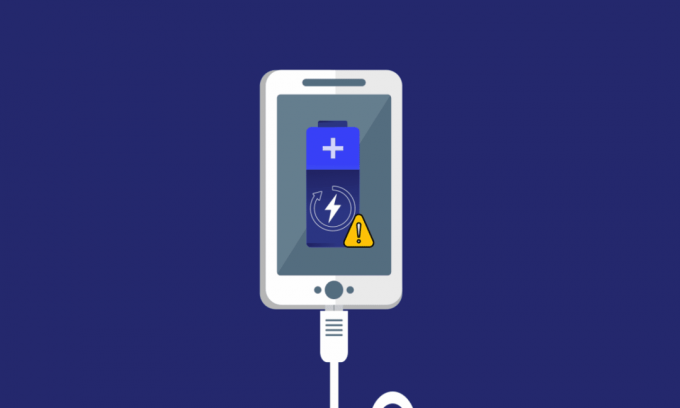
Strauji progresējošajā pasaulē viss, kas mums nepieciešams, ir ātrs visu problēmu risinājums. Viena no iespējām, kas izstrādāta, ņemot vērā nepieciešamību, ir Android tālruņu ātra uzlāde. Šī opcija nedaudz atšķiras no tradicionālās metodes aizņemtā laika dēļ. Citiem vārdiem sakot, kabeļa uzlāde un ātrā uzlāde atšķiras tikai ar tālruņa uzlādei patērēto laiku. Nesen daudzi lietotāji ir pamanījuši problēmu Tālrunis nav ātras uzlādes. Ja izmantojat Samsung tālruni, iespējams, pamanīsit, ka Samsung ātrā lādētāja nedarbojas. Raksta galvenais mērķis ir sniegt risinājumus, lai Android tālrunī novērstu ātrās uzlādes problēmu. Izlasiet rakstu līdz beigām, lai uzzinātu visas metodes, ko tālrunī var izmantot, lai novērstu problēmu ar ātro uzlādi.
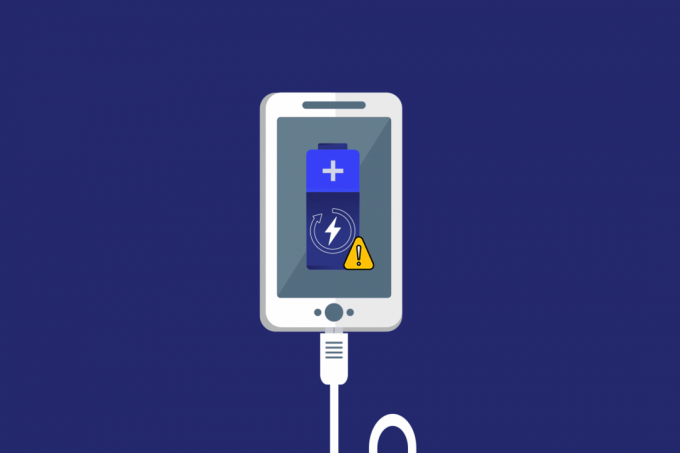
Saturs
- Kā novērst ātrās uzlādes problēmu, kas nedarbojas operētājsistēmā Android
- Pamata aparatūras problēmu novēršanas darbības
- 1. metode: pirms uzlādes mainiet pamata iestatījumus
- 2. metode: iespējojiet ātro uzlādi
- 3. metode: optimizējiet akumulatora stāvokli
- 4. metode: atspējojiet mezglu koka atkļūdošanu
- 5. metode: notīriet kešatmiņas failus
- 6. metode: atjauniniet tālruni
- 7. metode: sāknējiet drošajā režīmā
- 8. metode: atiestatiet tālruni
Kā novērst ātrās uzlādes problēmu, kas nedarbojas operētājsistēmā Android
Šajā sadaļā ir sniegts to iemeslu saraksts, kuru dēļ ātrā uzlāde jūsu tālrunī var nedarboties. Ja rodas problēma, iemesls, visticamāk, ir viens no tālāk norādītajiem iemesliem.
- Nesaderīgs lādētājs- Izmantojot lādētāju, kas neatbalsta ātru uzlādi, tālrunis var tikt ātri uzlādēts.
- Problēmas ar lādētāju un adapteri– Ja lādētājam un tālruņa uzlādes adapterim ir problēmas, piemēram, bojāts adapteris vai bojāts USB kabelis, iespējams, nevarēsit izmantot ātrās uzlādes iespēju.
- Problēmas ar uzlādes portu– Ja uzlādes pieslēgvietā ir netīrumi vai uzlādes ports ir bojāts, iespējams, nevarēsit izmantot ātrās uzlādes iespēju.
- Atspējots ātrās uzlādes iestatījums– Lai izmantotu ātrās uzlādes iespēju, ir svarīgi, lai tālruņa iestatījumos būtu iespējots ātrās uzlādes iestatījums. Ja nē, tālruņa uzlādei var rasties problēmas, izmantojot ātrās uzlādes iespēju.
- Kļūdas OS– Ja programmatūra ir bojāta vai novecojusi, iespējams, nevarēsit izmantot ātrās uzlādes iespēju tālruņa uzlādēšanai.
Pamata aparatūras problēmu novēršanas darbības
Lai izmantotu ātrās uzlādes iespēju, perifērijas savienojumam ir jābūt labā stāvoklī. Ja savienojums ir bojāts, rodas ātrās uzlādes nedarbošanās problēma Android.
1. Stingri pievienojiet lādētāju: Pirmā pieeja ir stingri iespraust lādētāju uzlādes portā, līdz dzirdat pieslēgvietas klikšķi. Daudzos gadījumos ātrā uzlāde nedarbosies, ja lādētājs nav pareizi pievienots.

2. Notīriet uzlādes portu: Ja uzlādes portā ir netīrumi, iespējams, nevarēsit izmantot ātro lādētāju tālruņa uzlādēšanai. Šādos gadījumos vienkārši notīriet uzlādes portu ar zobu bakstāmo vai tamponu un pēc tam mēģiniet uzlādēt tālruni.

3. Slēdža uzlādes kontaktligzda: Dažreiz uzlādes kontaktligzdai vai kontaktligzdai var nebūt pietiekami daudz jaudas, lai atbalstītu tālruņa lādētāju. Šādā gadījumā mēģiniet pievienot lādētāju jebkurai citai uzlādes kontaktligzdai un pēc tam uzlādēt tālruni. Ātrās uzlādes nedarbošanās problēma var rasties, ja ir kādas nesaderības problēmas ar savienojumiem. Tālāk norādītās metodes ļaus jums pārbaudīt, vai savienojuma kabeļi un tālrunis ir saderīgi ar ātrās uzlādes iespēju.

4. Pārbaudiet saderības iestatījumu: Pārlūkojiet tīmekli un pārbaudiet, vai jūsu Android tālrunis atbalsta ātru uzlādi un vai tālrunis ir saderīgs ar šo iestatījumu. Ja tālrunis nav saderīgs ar šo iestatījumu, iespējams, tālrunī nevarēsit izmantot ātrās uzlādes iestatījumu.
5. Pārbaudiet, vai datu kabelis atbalsta ātru uzlādi: Dažreiz jūsu izmantotais datu kabelis var neatbalstīt ātro uzlādi, un tālrunī var tikt parādīta problēma ar ātrās uzlādes iestatījumu. Pārbaudiet, vai jūsu izmantotais datu kabelis atbalsta tālruņa ātru uzlādi. Varat izmantot tālāk norādītās metodes, lai novērstu lādētāja savienojumu bojājumus, lai tālrunī novērstu ātrās uzlādes problēmu.
- Pārbaudiet, vai nav vaļīgu savienojumu: Dažkārt jūsu izmantotais datu kabelis ir bijis bojāts un vadi, iespējams, ir sadalījušies. Pārbaudiet, vai datu kabelim nav vaļīgi savienojumi vai kabelis nav bojāts. Tāpat izvairieties no vadu un kabeļu sapīšanas, lai izvairītos no to galu šķelšanās.
- Izmantojiet sertificētu ātro lādētāju: Ja izmantojat ātro lādētāju, kas ir iekļauts piedāvājuma komplektā, iespējams, lādētājs neatbalsta tālruņa ātrās uzlādes iestatījumu. Jums ir jāizmanto jebkurš sertificēts ātrais lādētājs, kas paredzēts jūsu Android tālruņa modeļa specifikācijām. Izlasiet mūsu ceļvedi par labākais ātrgaitas lādētājs Android ierīcēm.

III iespēja: izmantojiet oriģinālo lādētāju un USB kabeli
Lielākā daļa USB kabeļu un lādētāju var atbalstīt plašu ierīču klāstu, taču, ja rodas problēmas ar ātru uzlādei varat mēģināt izmantot oriģinālo lādētāju un tālruņa komplektācijā iekļauto USB kabeli Tavs telefons. Tālāk minētie punkti sniegs jums metodes, kā nomainīt savienojumus, lai novērstu ātrās uzlādes nedarbošanās problēmu.
- Izmantojiet citu USB kabeli: Ja nevarat uzlādēt tālruni, izmantojot esošo USB kabeli, varat mēģināt tālruņa uzlādēšanai izmantot citu USB kabeli.
- Izmēģiniet citu ātro lādētāju: Vēl viena iespēja atrisināt problēmu ar ātrās uzlādes iestatījumu ir izmantot citu lādētāju kopumā. Tas nozīmē, ka varat vienkārši savienot tālruni ar pilnīgi jaunu lādētāju, lai to uzlādētu.
6. Litija akumulatora nomaiņa: Ja tālruņa litija akumulators ir nolietojies, iespējams, nevarēsit uzlādēt tālruni, izmantojot kādu no perifērijas ierīcēm. Šādā gadījumā tālruņa litija akumulators ir jānomaina. Tā kā lielākajai daļai viedtālruņu ir iebūvēts akumulators, jums ir jānogādā tālrunis servisa centrā, lai nomainītu akumulatoru.

Lasi arī:11 labākie WiFi temperatūras un mitruma sensori
Piezīme: Kā Samsung Galaxy A21s tiek izmantots kā Android tālrunis, lai izskaidrotu šajā rakstā aprakstītās metodes, iestatījumi jūsu tālrunī noteikti mainīsies.
1. metode: pirms uzlādes mainiet pamata iestatījumus
Tālāk norādītās pamatmetodes ļaus jums novērst ātrās uzlādes problēmu, vienkārši mainot tālruņa pamata iestatījumus.
I darbība: pabeidziet visus darbības procesus
Lai atrisinātu problēmu ar ātro uzlādi, ir jāaizver visas fonā darbojošās lietotnes. Pieskarieties Uzdevumu pārvaldnieks pogas tālruņa apakšējā kreisajā stūrī un pieskarieties Aizveriet visu pogu ekrānā, lai fonā aizvērtu visas darbojošās programmas.
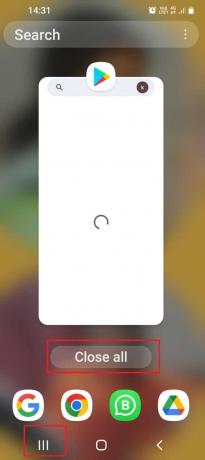
II darbība: izslēdziet mobilo datu un Wi-Fi savienojumu
Ja tālrunī nav izslēgti mobilie dati un Wi-Fi, varat redzēt, ka lielākā daļa tālruņa maksas tiks izkliedēta savienojumiem. Lai novērstu šo problēmu, jums ir jāizslēdz šie savienojumi, veicot tālāk norādītās darbības.
1. Pavelciet uz augšu sākuma ekrānu un pieskarieties Iestatījumi lietotni izvēlnē, lai atvērtu lietotni Iestatījumi.

2. Pieskarieties Savienojumi cilni sarakstā, lai atvērtu ekrānu Savienojumi ar jūsu tālruņa savienojumiem.

3. Pārslēgt izslēgts uz Bezvadu internets cilni sarakstā, lai izslēgtu Wi-Fi savienojumu.

4. Pieskarieties Datu lietojums cilni zemāk esošajā sarakstā.

5. Pārslēgt izslēgts uz Mobilie dati opcija sadaļā Mobilais sadaļu, lai tālrunī izslēgtu mobilos datus.

III solis: samaziniet displeja spilgtumu
Visizplatītākā uzlādes problēma rodas, ja ir iestatīts augsts tālruņa spilgtums. Varat mainīt spilgtumu līdz zemākajam līmenim, izpildot šeit norādīto metodi.
1. Pavelciet uz augšu sākuma ekrānu un pieskarieties Iestatījumi lietotni izvēlnē, lai atvērtu lietotni Iestatījumi.

2. Pieskarieties Displejs cilni sarakstā, lai atvērtu displeja iestatījumu.

3. Noregulējiet sviru uz Spilgtums sadaļu pa kreisi, lai samazinātu tālruņa spilgtumu.

Tālāk aprakstītās metodes novērsīs ātrās uzlādes nedarbošanās problēmu, mainot iestatījumus ar tālruņa akumulatoru.
IV solis: uzlādējiet enerģijas taupīšanas režīmā
Vēl viena metode ir tālrunī ieslēgt enerģijas taupīšanas režīmu un pēc tam mēģināt uzlādēt tālruni.
1. Pavelciet uz augšu sākuma ekrānu un pieskarieties Iestatījumi lietotni izvēlnē, lai atvērtu lietotni Iestatījumi.

2. Pieskarieties Akumulatora un ierīces kopšana opciju sarakstā, lai atvērtu Ierīces kopšana ekrāns.

3. Nākamajā ekrānā pieskarieties Akumulators cilni izvēlnē, lai skatītu akumulatora iestatījumus.

4. Pārslēgt ieslēgts uz Enerģijas taupīšanas režīms opciju sarakstā un pēc tam uzlādējiet tālruni.

V darbība: iztukšojiet akumulatoru un uzlādējiet tālruni
Šī metode ir neliels risinājums, taču tā var novērst problēmas ar tālruņa akumulatoru. Izmantojiet tālruni, līdz izlādējas tālruņa akumulators un tas automātiski izslēdzas. Tagad uzlādējiet tālruni un pēc dažām minūtēm ieslēdziet to. Tādējādi tiks atiestatītas kļūmes akumulatorā, un jūs varat ērti izmantot tālruņa ātrās uzlādes iestatījumu.
Lasi arī:Kā novērst lēnu uzlādi operētājsistēmā Android
2. metode: iespējojiet ātro uzlādi
Lai ātrās uzlādes opcija darbotos, tālrunī ir jāiespējo ātrās uzlādes iestatījums, lai novērstu ātrās uzlādes nedarbošanās problēmu.
1. Pavelciet uz augšu sākuma ekrānu un pieskarieties Iestatījumi lietotni izvēlnē, lai atvērtu lietotni Iestatījumi.

2. Pieskarieties Akumulatora un ierīces kopšana opciju sarakstā, lai atvērtu Ierīces kopšana ekrāns.

3. Nākamajā ekrānā pieskarieties Akumulators cilni izvēlnē, lai skatītu akumulatora iestatījumus.

4. Pieskarieties Vairāk akumulatora iestatījumu cilne sarakstā.
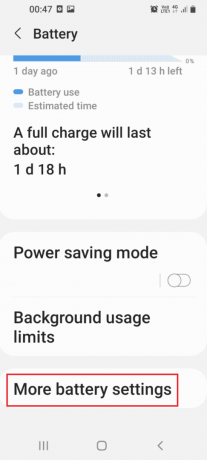
5. Pārslēgt ieslēgts iestatījums Ātra uzlāde iekš Uzlāde sadaļu, lai tālrunī iespējotu ātrās uzlādes iestatījumu.
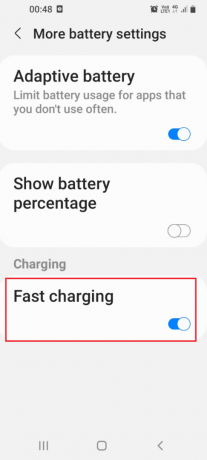
3. metode: optimizējiet akumulatora stāvokli
Pārmērīgi izmantots akumulators var izraisīt ātrās uzlādes problēmu, kas tālrunī nedarbojas. Veiciet šajā sadaļā norādītās darbības, lai optimizētu tālruņa akumulatoru.
1. Pavelciet uz augšu sākuma ekrānu un pieskarieties Iestatījumi lietotni izvēlnē, lai atvērtu lietotni Iestatījumi.

2. Pieskarieties Akumulatora un ierīces kopšana opciju sarakstā, lai atvērtu Ierīces kopšana ekrāns.

3. Pieskarieties Optimizējiet tūlīt pogu, lai pārbaudītu, vai tālrunī nav problēmu.

4. Ja rodas kādas problēmas, ekrānā tiks parādīts rezultāts.

Lasi arī:11 veidi, kā izvairīties no tālruņa uzkaršanas uzlādes laikā
4. metode: atspējojiet mezglu koka atkļūdošanu
USB atkļūdošanas vai mezgla koka atkļūdošanas opcijas ir papildu iestatījumi jūsu tālrunī. Varat mēģināt atspējot iestatījumu, lai novērstu ātrās uzlādes nedarbojas problēmu.
1. Pavelciet uz augšu sākuma ekrānu un pieskarieties Iestatījumi lietotni izvēlnē, lai atvērtu lietotni Iestatījumi.

2. Pieskarieties Pieejamība cilni sarakstā, lai atvērtu pieejamības ekrānu.

3. Pieskarieties Runāt pretī cilni parādītajā sarakstā.

4. Pieskarieties Iestatījumi cilni, lai atvērtu TalkBack iestatījumu ekrānu.

5. Pieskarieties Papildu iestatījumi cilnē Kontrole ekrāna sadaļā.

6. Pieskarieties Izstrādātāja iestatījumi cilni nākamajā ekrānā.

7. Izslēdziet Iespējot mezglu koka atkļūdošanu iestatījums sarakstā, lai atspējotu mezgla koka kļūdu novēršanu.

5. metode: notīriet kešatmiņas failus
Tālrunī esošie kešatmiņas faili aizņem daudz vietas, un, iespējams, tālrunī nevarēsit izmantot ātrās uzlādes iespēju. Varat notīrīt kešatmiņas failus tālrunī instalētajās lietotnēs, lai novērstu ātrās uzlādes nedarbošanās problēmu.
1. Pavelciet uz augšu sākuma ekrānu un pieskarieties Iestatījumi lietotni izvēlnē, lai atvērtu lietotni Iestatījumi.

2. Pieskarieties Lietotnes cilni sarakstā, lai atvērtu Lietotnes ekrānā, lai skatītu visas tālrunī instalētās programmas.

3. Pieskarieties jebkurai sarakstā esošajai lietotnei, lai atvērtu konkrētās lietotnes iestatījumus.
Piezīme: Skaidrojuma nolūkos Samsung mākonis lietotne ir atlasīta no saraksta.

4. Pieskarieties Uzglabāšana cilni lietotņu iestatījumos, lai skatītu lietotņu krātuvi savā tālrunī.

5. Pieskarieties Iztīrīt kešatmiņu pogu, lai notīrītu tālruņa lietojumprogrammas kešatmiņas failus.
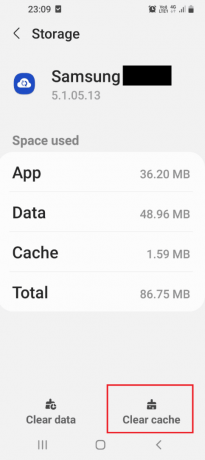
Lasi arī:9 iemesli, kāpēc viedtālruņa akumulators tiek uzlādēts lēni
6. metode: atjauniniet tālruni
Varat mēģināt atjaunināt savu Android tālruni, lai tālrunī novērstu ātrās uzlādes problēmu. Izlasiet mūsu labāko Android viedtālruņa problēmu novēršanas rokasgrāmatu lai atjauninātu Android tālruni.

7. metode: sāknējiet drošajā režīmā
Varat mēģināt palaist tālrunī drošajā režīmā un atinstalēt problemātiskās lietotnes, lai tālrunī novērstu ātrās uzlādes problēmu.
1. Nospiediet jauda taustiņu tālruņa sānos nepārtraukti un ilgi nospiediet Izslēgt opciju sarakstā.

2. Pieskarieties Drošais režīms pogu, lai tālrunī pārietu uz drošo režīmu, un pēc tam atinstalējiet tālrunī esošās programmas.

Ja vēlaties iziet no drošā režīma tālrunī, varat sekot mūsu ceļvedim atspējojiet drošo režīmu operētājsistēmā Android.
Lasi arī:Kāpēc mans tālrunis ir iestrēdzis drošajā režīmā?
8. metode: atiestatiet tālruni
Pēdējā iespēja ir atiestatīt tālruņa noklusējuma iestatījumus un atjaunot tālruņa saskarni. Izmantojiet šeit sniegto saiti, lai uzzinātu par veids, kā atiestatīt tālruni Lai atrisinātu problēmu, kas saistīta ar ātrās uzlādes nedarbošanos.

Visbeidzot, ja vairs nevarat novērst problēmu, varat mēģināt sazināties ar tehniķi un meklēt profesionālu palīdzību šajā jautājumā, lai novērstu problēmu savā tālrunī.
Ieteicams:
- Fix Sea of Thieves pakalpojumi īslaicīgi nav pieejami Lavenderbeard
- Fix Android sāk optimizēt lietotni 1 no 1
- Fix System UI ir apturējis melno ekrānu operētājsistēmā Android
- 17 labākie mobilo ierīču testēšanas rīki
Labošanas metodes Ātrā uzlāde nedarbojas par Android ir apspriesti šajā rakstā. Ja ātrās uzlādes opcija jūsu tālrunī nedarbojas, jums var šķist, ka nav atšķirības starp kabeļa uzlādi un ātro uzlādi. Iespējams, esat saskāries ar Samsung ātro lādētāju, kas nedarbojas regulāri, un rakstā ir izskaidrotas metodes, kā novērst tālruņa ātro uzlādi. Lūdzu, izmantojiet tālāk esošo komentāru sadaļu, lai paziņotu mums savus vērtīgos ieteikumus un jautājumus par šo tēmu.



